Guide des débutants sur la commande dpkg linux

- 4587
- 883
- Noa Faure
Debian Linux et autres distributions Linux basées à Debian, telles que Ubuntu et Linux Mint, utilisent dpkg En tant que gestionnaire de packages.
Vous pensez peut-être: «Je pensais que ces distributions étaient utilisées sur APT - c'est ce que j'utilise toujours pour installer des packages."C'est vrai, APT est aussi un gestionnaire de packages, mais vraiment, il ne fait que passer des tâches à DPKG en arrière-plan. APT et d'autres gestionnaires de packages sur Debian utilisent généralement simplement DPKG pour installer des packages ou effectuer des tâches similaires.
Les commandes de gestionnaire de packages comme celles d'APT ou APT-GET sont destinées aux utilisateurs finaux. Ils sont faciles à utiliser et sont très familiers à la plupart des utilisateurs de Linux. DPKG est un outil de bas niveau qui est plus axé sur l'utilisation par le système, mais nous pouvons toujours l'utiliser avec le dpkg commande.
Dans ce guide, nous passerons en revue dpkg Exemples de commande pour vous aider à apprendre à utiliser l'outil et à gérer des packages sur votre système de Debian ou Debian.
Dans ce tutoriel, vous apprendrez:
- Comment installer .packages deb avec dpkg
- Comment utiliser la commande dpkg via des exemples
 Utilisation de la commande dpkg sur Linux
Utilisation de la commande dpkg sur Linux | Catégorie | Exigences, conventions ou version logicielle utilisée |
|---|---|
| Système | Toute distribution Linux avec DPKG |
| Logiciel | dpkg |
| Autre | Accès privilégié à votre système Linux en tant que racine ou via le Sudo commande. |
| Conventions | # - Exige que les commandes Linux soient exécutées avec des privilèges racine soit directement en tant qu'utilisateur racine, soit par l'utilisation de Sudo commande$ - Exige que les commandes Linux soient exécutées en tant qu'utilisateur non privilégié régulier |
Comment utiliser la commande dpkg via des exemples
La façon la plus simple de se renseigner sur la commande DPKG est à travers des exemples. Pour commencer, utilisez certaines des commandes suivantes sur votre propre système, et vous l'avez finalement maîtrisé et pourrez l'utiliser pour installer des fichiers Deb ou reconfigurer les packages, etc.
- L'utilisation la plus courante pour DPKG est probablement d'installer .Fichiers Deb, puisque APT est habituellement utilisé pour installer des packages à partir de référentiels. Une fois que vous avez téléchargé un fichier deb, vous pouvez utiliser le
-je(Installer) Option pour l'installer.$ dpkg -i package-name.deb
- Pour voir une liste complète des packages installés sur votre système, vous pouvez utiliser le
-l(Liste) Option. Cela vous donnera des détails supplémentaires comme la version du package, l'architecture du système et une description.$ dpkg -l
- Si vous souhaitez rechercher un package installé par son nom, spécifiez simplement votre chaîne de recherche après le
-loption.$ dpkg -l nmap… || / nom Version Architecture Description +++ - ============== - ================. - ============ - ================================= II NMAP 7.80 + dfsg1-2build1 AMD64 Le mappeur du réseau
- Vous pouvez supprimer un package en utilisant le
-r(supprimer) l'option. Notez que cela laissera derrière vous les fichiers de configuration, mais désinstaller le programme.$ sudo dpkg -r package-name
- Vous pouvez purger un package, qui désinstallera le logiciel et supprimera tous ses fichiers de configuration au lieu de les laisser derrière, en utilisant le
-P(Purge) Option.$ sudo dpkg -p package-name
- Pour vérifier rapidement si un package est installé ou non, vous pouvez utiliser le
-s(Statut) Option.$ dpkg -s nmap
- Utilisez DPKG pour examiner le contenu d'un .Fichier Deb en ajoutant le
-c(Contenu) Option.$ dpkg -c package-nom.deb
- Vous pouvez déballer un .fichier deb pour voir et manipuler son contenu en utilisant le
--déballeroption.$ dpkg - nom de package UNPACK.deb
- Si vous apportez des modifications au déballage .Fichiers Deb, vous pouvez tout reconditionner dans un .fichier deb en utilisant le
--configureroption.$ sudo dpkg - nom de package de configuration
- Si un package a déjà été installé et configuré, vous devrez probablement opter pour le
DPKG-ReconfigureCommande si vous souhaitez configurer ses paramètres plus loin '.$ sudo dpkg-reconfigure sans surveillance
 Listing Tous les packages installés avec DPKG
Listing Tous les packages installés avec DPKG 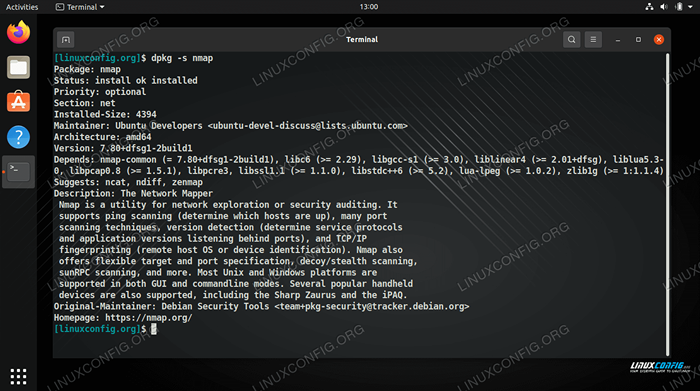 Vérification pour voir si un package est installé et voir des informations détaillées sur le package
Vérification pour voir si un package est installé et voir des informations détaillées sur le package 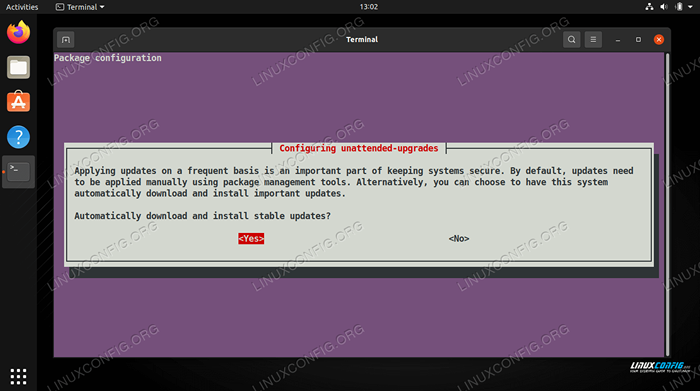 Reconfigurer un package installé à l'aide de la commande dpkg-reconfigure
Reconfigurer un package installé à l'aide de la commande dpkg-reconfigure Cela devrait être la majorité des commandes DPKG que vous aurez besoin de savoir, bien qu'il existe encore plus d'options. Si vous souhaitez approfondir encore plus, consultez la page de l'homme pour plus d'options.
$ man dpkg
Réflexions de clôture
Dans ce guide, nous avons vu comment utiliser DPKG, le gestionnaire de package Debian, via des exemples de ligne de commande. Nous avons couvert l'installation de fichiers Deb, la suppression et la purge de packages, ainsi que la liste, le déballage et la configuration des fichiers DEB. Très probablement, ce seront toutes les commandes DPKG dont vous aurez besoin pour vous familiariser avec. Le DPKG n'a généralement besoin que d'apprendre que des emballages de haut niveau comme APT ont été maîtrisés en premier.
Tutoriels Linux connexes:
- Choses à installer sur Ubuntu 20.04
- Une introduction à l'automatisation Linux, des outils et des techniques
- Choses à faire après l'installation d'Ubuntu 20.04 Focal Fossa Linux
- Mint 20: Mieux que Ubuntu et Microsoft Windows?
- Téléchargement Linux
- Ubuntu 20.04 Guide
- Choses à installer sur Ubuntu 22.04
- Choses à faire après l'installation d'Ubuntu 22.04 Jammy Jellyfish…
- Ubuntu 20.04 astuces et choses que vous ne savez peut-être pas
- Linux peut-il obtenir des virus? Exploration de la vulnérabilité de Linux…
- « Comment utiliser la commande ps dans le guide des débutants Linux
- Comment ajouter le chemin du répertoire à la variable PATH $ dans Linux »

